家庭网络组建 (3)
- 格式:doc
- 大小:24.00 KB
- 文档页数:3

家庭网络的组建及维护优化摘要:家居网络系统(Home Network)是融入家居控制网络和多媒体信息网络系统于一身的家居信息化建设网络平台,是在家居区域内进行信息系统设施、通讯设施、娱乐设施、家电、智能化设施、灯光设施、保安(监测)设施以及水电煤气热表安装、家居求助报警系统等生活设施互联与管理。
涉及到了电信、家电、IT等产业。
能够参与该网络的设备通常会通过它们的交互能力获得增强的紧急功能。
这些附加功能可以通过多种方式用于提高家庭生活质量,重复性任务的自动化、个人生产率、家庭安全性。
关键词:家居网络,组建,网络优化与维护1家庭网络的组建准备材料:路由器,网线,光猫,电脑;准备连接:光猫后方接口的右一连接光纤端口,左二或左三与路由器相连接后,先把光无线路由器置于你所需要的地点,接着再从光modem的如上表中所示的端口引线,连接路由选择器的所述的WAN接口。
一般光猫上有一个千兆口和百兆口(也就是左二与左三),把水晶头插入千兆口,如果不通,就换入百兆口。
接入电脑由光猫连接网络路由器后,才能通过网络路由器引线连接计算机。
注意,网线必须接入路由器的lan端口,而这个一般在路由器上有比较明显的红色分辨标志,一般有4个Lan端口,任何一个都行。
图 1 路由端口2日常网络维护工具及使用光缆热融:又称为光缆熔接,就是把二芯光缆利用专门的设备光缆熔接机来焊接利用热融机的技术来实现光缆的焊接。
光缆的冷接:也就是用光缆连接光纤或光缆连接的尾纤,这就相当于一个连接器,而光缆衔接尾纤则是指将光缆和尾纤的纤芯直接对接而并非前者所说的尾纤头,用这个方式冷接续的产品称为光缆冷接子。
热熔步骤:1.轻轻按开关机键,开机灯亮后松手;2.当确定热缩套管内并无脏物后,可以将光缆穿进热缩套管;3.剥除光纤涂覆层,长度4cm;4.用酒精棉清洗其表层,达到完全无附着物的状态;1.把洁净的纤维装入切削刀的导向槽,在涂覆层的最先端对齐切削刀刻度尺在十六毫米至十二毫米左右的地方;6.将切好的二条光缆依次置于熔接机的金属夹具内,在放置时不得触及光缆切割部分,要确保光缆端面在高压电极棒与√型槽中间。

家庭无线局域网组建方案随着科技的不断发展,无线网络已经成为现代家庭中不可或缺的一部分。
家庭无线局域网(WLAN)为我们提供了便利和灵活性,使我们可以随时随地连接到互联网。
在这篇文章中,将介绍家庭无线局域网的组建方案,以确保您的网络连接稳定、快速和安全。
一、硬件准备在建立家庭无线局域网之前,首先需要准备一些必要的硬件设备。
以下是您所需的主要设备:1. 无线路由器:选择一台高性能的无线路由器是至关重要的。
确保选择的路由器具有高速传输和稳定的信号覆盖范围。
2. 调制解调器:调制解调器用于将互联网信号传输到您的无线路由器。
选择一个符合您的互联网服务提供商要求的现代调制解调器。
3. 网络线缆:准备一些以太网线缆,用于将路由器连接到调制解调器和其他有线设备。
二、网络配置1. 确定网络需求:在开始配置网络之前,明确您的网络需求。
确定您需要为多少设备提供无线连接,并确定网络的覆盖范围。
2. 选择最佳位置:将无线路由器放置在离大部分设备都相对集中的位置可以确保信号覆盖范围更广。
避免将路由器放置在墙壁、电器或其他可能干扰信号的物体附近。
3. 设置无线网络名称(SSID):为您的无线网络选择一个独特的名称。
避免使用默认的SSID名称,因为这可能会导致安全漏洞。
4. 设置密码保护:通过设置密码保护来限制无线网络的访问。
选择一个强密码,结合大小写字母、数字和特殊字符。
这样可以防止未经授权的用户连接到您的网络。
5. 配置 IP 地址:根据您的网络需求,配置合适的 IP 地址。
选择一个没有与其他设备冲突的 IP 地址范围。
三、网络安全1. 更新固件:定期检查并更新无线路由器的固件。
固件更新可以修复漏洞和提供更好的性能。
2. 启用防火墙:确保您的无线路由器中的防火墙功能已启用。
这将有助于阻止潜在的入侵和网络攻击。
3. Wi-Fi 加密:选择最新的 Wi-Fi 加密协议,例如 WPA2。
这将确保您的网络传输是安全的,并保护您的数据免受未经授权的用户获取。

本人玩电脑有了些年头,家里已经有3台,其中2 台台式机(自己组装的),1 台笔记本电脑。
由于工作性质的要求,我经常需要在家里处理一些事情。
可是经常出现需要打印文稿的计算机上没有连接打印机,于是忙不迭用闪盘来回拷贝……一来二去,我终于也厌倦了,寻思着:要不也用家里这几台电脑组建个网络?说干就干!布线规划既然要组建局域网,面临的首要问题也就是布线了。
规划的时候尽量使用最短的线路连接电脑,这不是仅仅节省几个钱的问题,而是为了有效减少信号衰减,提高网络速度。
另外由于是在家庭中使用,而且使用的是非屏蔽双绞线(网线的选择下面会说到),所以我们要尽量注意远离电磁干扰,一般家庭中比较常见的干扰源包括微波炉、启辉器、电磁炉以及一些大功率电机。
目前的网络连接主要有以下几种:HUB/交换机连接、无线局域网、多网卡连接以及USB 线连接。
HUB/ 交换机连接(见图1)这种方式的最大优点是价格低,而且稳定可靠,不仅适合一般家庭,对于中小企业来说也是很好的选择。
无线局域网对于很多家庭来说,由于已经装修完毕,实在不方便四处打洞布线。
无线连接的特点是方便,部分名牌产品甚至可以做到在30m之内穿越2堵厚厚的墙壁,而少数低端产品则可能禁不起一个小小的室内“ 拐弯”,即便开着门,无线接入点(AP)也无法与另一间房间中的无线客户端通信。
多网卡连接和USB线连接由于存在各种问题,譬如不经济、不方便等,在此不作考虑。
反复权衡之后,我还是选择了传统的HUB/ 交换机连接。
设备选购确定了连线方式后,首先要注意的是网线。
在我看来,选择五类线就可以了,这类材料的性能定义到100MHz,应用在100Base-T、TP- PMD,完全能够满足我们“百兆到桌面”的要求。
超五类线没有必要,这么说并不是因为其昂贵,而是对于这种小型网络来说根本没必要。
目前在市场上能买到从1~5m的成品网线,这种网线采用专门的机器制作,质量非常好,价格稍稍贵一些,推荐使用。
不过,如果5m 长的网线不能满足您的要求,您可以要求商家按照您的要求帮您制作,注意水晶头不要选择那些便宜货,这些便宜货省不了几个钱,却可能没拔插几次就出现问题。

家庭局域网组建方法分享随着科技的进步和家庭网络的普及,越来越多的家庭开始构建自己的局域网。
家庭局域网不仅可以提供多种网络服务,也能够方便家庭成员之间的信息分享和互动。
本文将分享家庭局域网的组建方法,以帮助读者快速搭建出一个高效、稳定的家庭局域网。
一、选择合适的网络设备组建家庭局域网的第一步是选择适合的网络设备。
一般而言,家庭局域网的网络设备主要包括路由器和交换机。
路由器负责连接家庭网络和外部网络,而交换机用于连接家庭内部的多台设备。
在选择路由器和交换机时,我们应该考虑到以下几个方面:1. 网络速度:选择具有较高传输速度的设备,以满足家庭成员的需求。
2. 覆盖范围:根据家庭的大小和布局选择能够覆盖所有区域的设备。
3. 安全性:选择具备高级安全功能的设备,以保护家庭网络的隐私和安全。
4. 价格和品牌:根据自己的预算和信任度选择合适的品牌和价格。
二、连接网络设备在选择好适合的网络设备后,下一步是将设备连接起来。
一般情况下,我们需要将宽带网络通过宽带猫接入到路由器的WAN口上,然后将路由器的LAN口与交换机相连,最后将各个设备连接到交换机上。
在连接网络设备时,需要注意以下几点:1. 了解设备接口:根据设备的接口类型选择合适的线缆进行连接。
常见的接口类型有Ethernet、RJ45等。
2. 注意接口顺序:将宽带猫接入路由器的WAN口,路由器的LAN 口与交换机相连,确保连接的顺序正确。
3. 网线布线:如果家庭成员的设备相距较远,可以通过布线将网络信号传输到各个房间。
4. 杜绝接头松动:确保连接线缆的接头牢固可靠,避免出现接触不良的情况。
三、设置网络参数在连接好网络设备后,我们需要进行相应的网络参数设置。
一般来说,路由器和交换机都有自己的管理界面,我们可以通过浏览器访问该界面进行设置。
在设置网络参数时,需要关注以下几个方面:1. 网络名称(SSID):设置一个易于区分和识别的网络名称,以方便家庭成员连接。
2. Wi-Fi密码:设置一个强度较高的Wi-Fi密码,以确保网络的安全性。

家庭网络组建方案31011233 孟令岳组建网络的背景:当今社会电脑已经比较普及,无论是学校还是家庭都需要上网,于是上网问题是必须需要解决的。
如果找一个工程师来设计师比较麻烦的,也是不必要的,其实这是小型的网络的组件我们自己也是可以解决的,下面就是我对一个大的家庭网络的组件方案。
功能和要求:功能:家庭人口多的话,上网比较麻烦,所以要实现每个人都可以上网,这也是必须要满足的。
要求:1、每个人喜欢上网的地方和工作的地方不一样,所以我们既要满足可以上网,又要让大家可以自在的上网。
2、要让线路清晰,不可以很乱,要整齐美观.3、尽量节省资源,不要浪费。
4、可以满足多人随时随地上网,而且网速不可太差.设备清单:一些网线双绞线、一些水晶头、无线路由器、交换机、锚(将模拟信号转化为数字信号!)。
水晶头:水晶头的价格差不多两三块钱一个,要多买几个为组建做准备。
双绞线和钳子:(钳子在操作过程中要小心的使用,以免伤到自己的手。
)锚:路由器和交换机:路由器具有两个或更多网络接口的设备·。
它检查软件协议地址(IP),·选择一个合适的行进路径,·并且在不同·的网络中传递包。
我们需要无线的,这样我们既可以有线网用又可以有无线网。
交换器(switch):一个多端口设备,· 在任何两个有线段之间提供逻辑动态连接和断开,而不需要操作员的干预。
网关是一个高速设备,· 因为多个数据路径可以同· 时被建立和使用。
这些设备组建简单的家庭局域网。
局域网组建的结构:组建成星型结构的局域网,这样有助于我们更好的运用网络,并且更加的方便快捷的运用局域网! 台式电脑 台式电脑台式电脑笔记本电脑打印机等可以共用的计算机设备!交换机 以太网 锚路由器交换机组网过程:首先是“放线",确定网络集线器和每台计算机之间的距离,分别截取相应长度的网线,然后将网线穿管(PVC管)。
也可以不用穿管,直接沿着墙壁走线.要注意的是双绞线(网线)的长度不得超过100米,否则就得加装中继器来放大信号。

家庭组网方案汇总引言:随着电脑的平民化,从城市到乡村,越来越多的家庭购买了电话,甚至有的家庭拥有两台或更多的。
我们常常希望自己家中的几台电脑能够组建成一个局域网,方便资源共享,更可以同时接入互联网。
有时我们也希望能与邻居共享一条宽带上网线路,以节省网络费用,这样也需要组建一个局域网。
出于这方面的需要,笔者研究了家庭组网的各种方案,对于新手来说,这可能的确不是很容易解决。
本着经济和方便的原则,系统归纳如下,供大家参考。
目前局域网最成熟的技术当属以太网,而以太网最方便使用的无非有线以太网和无线以太网。
一、同户组网(半径百米内)。
本方案适用于在同一幢房子内若干台电脑的组网。
组网成本:50~150元1、有线路由器直接组网只需购置一台有线路由器(市场价格70上下),将若干台电脑的网线接口通过RJ-45网线与路由器的LAN口连接,打开路由器,通过DHCP获取IP地址,即可完成局域网组网工作,如果共享上网的话,只需把Internet网线接到路由器的WAN口即可。
示意图如下:2、无线路由器组网如果家中有笔记本电脑,或者不想在家中布网线,可以使用无线路由器(市场价格130左右),台式机可以使用网线接路由器,也可以购置USB无线网卡(市场价60左右),通过无线接路由器,其他设置跟有线路由器基本相同。
示意图如下:3、电力线组网如果家中台式机数量较多,不想布网线,又由于房间较大无线信号不理想等原因不方便使用无线路由器,可考虑使用电力线组网。
首先提醒,能使用以上两种方案的尽量使用以上两种,此仅提供一种可行性方案。
只要所有电脑在一个电表回路内,都可以使用此方案,需购置一台或数台电力猫(单台市场价150左右,至少两台),将Internet网线接到一个电力猫上,然后将电力猫接入市电,然后在家中任意一个供电的插座上接入一个电力猫,电力猫的网线接口接到电脑上就可以实现上网。
示意图如下:二、室外组网(100~500米)本方案可与邻居组成局域网。

1.5 轻轻松松组建家庭网络谈起家庭组网,无非就是几台电脑、几根网线、一个交换机的组合!然而,这当中的学问也颇多!比如如何让家里所有计算机都可以同时上网?如何选择一款高性价比的联网设备?电脑之间怎么相互连接?这是本文要讨论的问题!一、组网设备准备这里笔者假设你已经到电信申请了ADSL宽带业务,并且已经安装到位。
组建共享局域网时,请先查看你的ADSL Modem产品说明,如果支持路由功能,那就可以省去购买宽带路由器的钱;反之,这一设备必不可少;另外,另一必不可少的设备就是交换机,计算机之间的相互通信全靠它作中转设备;还有就是每台计算机需要安装一块网卡负责接收数据,以及准备几根数据传输的通道—网线,OK,基本上就这些东西了。
而如果你只有两台计算机,大可不必如此麻烦,直接在两台计算机里各安装一块网卡,再用网线连接起来就OK了。
二、设备选购1、宽带路由器宽带路由器有两个作用,一个作用是连通不同的网络,另一个作用是选择信息传送的线路,它是共享宽带连接的最佳解决方案。
并以易使用、易管理、零维护的优点成为Internet 共享接入的首选设备。
选择路由器和选择电脑是一个道理,首先要看硬件。
硬件是路由器运行的基础,硬件型号好,质量高,路由器不但功能稳定,而且可进行功能的扩展。
比如接入计算机数量,一般中上档次的接入路由器可支持100台PC机,且除了IP共享和路由功能外还具有防火墙、时间管理、DMZ等功能;再比如大容量的内存和闪存,都可为路由器提供强劲的处理能力。
目前市面上,这类产品的品牌不少,大家可向周围朋友打听打听,什么牌子在当地口碑不错。
比较常见的有:友讯(D-LINK)、TP-LINK、艾泰科技、思科、3Com、华为3Com 等。
2、交换机交换机,这个集线器的后续产品,无论是在速度及具备功能上,都是前者所不能比拟的。
其主要功能就是实现多台计算机的互连互通,相当于文前提到的“中间人”的作用。
而在如今家用交换机市场,因为不同品牌、不同端口数的交换机价格差距很大,所以在选购时,应该根据自己的实际情况来选择,比如选择的组网方式、承受的价格、品牌、喜欢的交换机外形等,另外还必须注意交换机的各项性能指标,比如接口数量等,一般说来,5口和8口的交换机是首选。

案例二:组建家庭无线局域网无线局域网(WLAN)其组网方式如图1所示。
图 1 WLAN组网方式调制解调器和宽带路由器的设置及连接方式与组建有线局域网中一样,在这里重点介绍DWL-2000AP+A无线接入点的设置。
DWL-2000AP+A的结构如图2所示。
图 2 DWL-2000AP+A的结构图第1步:硬件设备的安装无线信号能够穿过的墙壁、天花板或其他物体的数量、厚度和位置可能会影响限制操作的范围。
典型的操作范围会依据用户家中或办公室的建材类型和背景环境而发生改变。
使无线范围最大化的关键是遵循以下原则:尽量减少DWL-2000AP+A和其他网络设备之间墙壁和天花板的数量,每面墙或天花板能将DWL-2000AP+A的辐射范围减少1-30米。
请注意网络设备之间的直线距离。
一面0.5米厚度的墙在转角为45度时有1米厚,而在2米厚度时超过14米厚。
正确安放设备使信号直线穿过墙壁或天花板,而不要呈角度穿过,以产生更好的信号接收效果。
建筑材料能阻碍无线信号,实心金属门对信号产生负面影响。
尽量放置安装无线设备和无线网卡,使信号直接穿透于墙或开放的门厅。
远离产生射频噪音的电子设备,至少保持1-2米的距离。
首先断掉所有设备电源,用一根交叉双绞线连接调制解调器和宽带路由器,然后用一根直通双绞线连接宽带路由器和DWL-2000AP+A无线接入点,再连接所有的电源。
在计算机1和计算机2中插入一块CardBus无线网卡,并分别装上驱动程序。
设置宽带路由器、DWL-2000AP+A和无线网卡,其中宽带路由器的设置方法与有线局域网中路由器的设置方法相同,下面重点介绍DWL-2000AP+A的设置和无线网卡的设置。
第2步:DWL-2000AP+A的设置DWL-2000AP +A设置的操作步骤如下:1.登录DWL-2000AP+A(1)确认本机IP地址和DWL-2000AP+A的IP地址192.168.0.50在同一网段内,在IE浏览器的URL里输入http://192.168.0.50,将会显示一个认证框,如图3所示。

学校名称实验报告校徽实验项目名称家庭网络组建所属课程名称小型局域网的组建与维护实验类型局域网组建实验日期班级学号姓名指导老师信息科学与工程系一区406 实验室2、配置无线路由器。
路由器LAN口设置5台计算机设置相同的工作组名打印机共享【结论】(结果)实验报告说明1. 实验项目名称:要用最简练的语言反映实验内容,要求与实验指导书相一致。
2. 实验类型:一般需说明是验证型实验还是设计型实验、是创新型实验还是综合型实验。
3. 实验目的与要求:目的要明确,要抓住重点,符合实验指导书中的要求。
4. 实验原理:简要说明本实验项目所涉及到的理论知识。
5. 实验环境:实验用的软硬件环境(配置)。
6. 实验方案设计(思路、步骤和方法等):这是实验报告极其重要的内容,概括整个实验过程。
对于操作型实验,要写明依据何种原理、操作方法进行实验,要写明需要经过哪几个步骤来实现其操作。
对于设计型和综合型实验,在上述内容基础上还应该画出流程图、设计思路和设计方法,再配以相应的文字说明。
对于创新型实验,还应注明其创新点、特色。
7. 实验过程(实验中设计的记录、数据、分析):写明上述实验方案的具体实施步骤,包括实验过程中的记录、数据和相应的分析。
8. 结论(结果):即根据实验过程中所见到的现象和测得的数据,做出结论。
9. 小结:对本次实验的心得体会、思考和建议。
10. 指导教师评语及成绩:指导教师依据学生的实际报告内容,用简练语言给出本次实验报告的评价和成绩。
注意:(1)实验报告分数将记入实验成绩。
(2)使用范围包括全日制统招生和成教脱产生。
(3)此表由指导教师在实验结束后交系部存储备查。
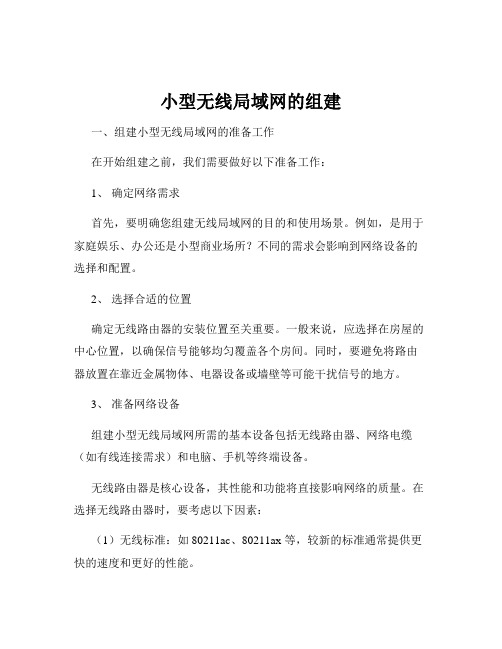
小型无线局域网的组建一、组建小型无线局域网的准备工作在开始组建之前,我们需要做好以下准备工作:1、确定网络需求首先,要明确您组建无线局域网的目的和使用场景。
例如,是用于家庭娱乐、办公还是小型商业场所?不同的需求会影响到网络设备的选择和配置。
2、选择合适的位置确定无线路由器的安装位置至关重要。
一般来说,应选择在房屋的中心位置,以确保信号能够均匀覆盖各个房间。
同时,要避免将路由器放置在靠近金属物体、电器设备或墙壁等可能干扰信号的地方。
3、准备网络设备组建小型无线局域网所需的基本设备包括无线路由器、网络电缆(如有线连接需求)和电脑、手机等终端设备。
无线路由器是核心设备,其性能和功能将直接影响网络的质量。
在选择无线路由器时,要考虑以下因素:(1)无线标准:如 80211ac、80211ax 等,较新的标准通常提供更快的速度和更好的性能。
(2)频段:常见的有 24GHz 和 5GHz 频段,5GHz 频段速度更快但覆盖范围相对较小,24GHz 频段覆盖范围更广但速度稍慢。
(3)天线数量和功率:更多的天线和更强的功率通常意味着更好的信号覆盖。
二、无线路由器的设置1、连接设备将无线路由器通过网络电缆连接到调制解调器(如果您使用的是宽带网络),然后将电脑通过网络电缆连接到路由器的 LAN 口。
2、登录路由器管理界面打开电脑浏览器,在地址栏输入路由器的默认 IP 地址(通常可以在路由器的说明书中找到,常见的如 19216811 或 19216801),然后输入用户名和密码登录路由器的管理界面。
3、设置上网方式在路由器管理界面中,根据您的网络接入类型(如宽带拨号、动态IP 或静态 IP)设置相应的上网方式。
4、设置无线网络(1)设置无线网络名称(SSID):选择一个易于识别且独特的名称,避免与周围其他无线网络重名。
(2)设置无线密码:为了保障网络安全,建议设置一个强密码,包含字母、数字和特殊字符。
(3)选择无线频段和信道:根据实际情况选择 24GHz 或 5GHz 频段,并选择干扰较小的信道。

如何组建一个家庭网络在如今数字化时代,家庭网络成为了现代家庭不可或缺的一部分。
家庭网络不仅能提供高速的上网体验,还能连接各种智能设备,使得我们的生活更加便捷和智能化。
然而,组建一个稳定、高效的家庭网络并非易事。
本文将为您介绍如何组建一个家庭网络,以满足您的需求和提升家庭生活的品质。
1. 确定需求在组建家庭网络之前,首先需要明确您家庭的网络需求。
考虑以下问题:- 家庭中有多少人使用网络?- 使用网络的活动主要包括哪些方面,如视频流媒体、在线游戏、办公工作等?- 家庭中有多少个智能设备需要连接网络?通过回答这些问题,您可以更好地了解自己的需求,并能够选择适合的网络设备和方案。
2. 选择网络设备根据家庭网络的需求,选择合适的网络设备非常重要。
以下是一些网络设备的介绍:- 路由器(Router):路由器是家庭网络的核心设备。
它负责将网络信号从您的互联网提供商传输到您的设备,并管理家庭网络的连接。
选择一款具有高速传输和稳定性能的路由器能够提供更好的网络体验。
- 交换机(Switch):交换机可用于增加有线局域网(LAN)的端口数量,使其具备连接更多设备的能力。
如果您家庭中有多个有线设备需要连接网络,可以考虑使用交换机扩展网络端口。
- 中继器(Repeater):中继器可以帮助信号扩展到室内覆盖范围较大的区域。
如果您的家庭有大面积需要覆盖的区域,可以考虑使用中继器来扩展网络信号覆盖范围。
- 扩展器(Extender):如果您家庭中有部分区域的无线信号覆盖不佳,可以选择安装扩展器来增强无线信号的覆盖范围和质量。
3. 安装和配置网络设备安装和配置网络设备是组建一个家庭网络的关键步骤。
以下是一些基本的安装和配置步骤:- 将路由器连接到您的互联网提供商提供的调制解调器(Modem)。
通过网络电缆将调制解调器连接到路由器的WAN口。
- 为路由器和其他网络设备提供电源,并等待一段时间,直到它们启动和连接网络。
- 打开您的计算机或移动设备的无线网络设置界面,并搜索网络,找到您的家庭网络名称(SSID),输入您的网络密码进行连接。

如何通过路由器组建局域网对于现代家庭或办公场所而言,组建一个稳定的局域网网络是必不可少的。
通过路由器来组建局域网可以实现多台设备之间的互联互通,方便共享资源和数据传输。
本文将介绍如何通过路由器来组建局域网,以满足日常的网络需求。
一、选购适合的路由器在组建局域网之前,首先需要选购一台适合的路由器。
一般而言,路由器的选择应该考虑以下几个因素:1. 带宽支持:根据实际需求选择适合的带宽支持能力。
如果家庭或者办公场所的网络需求较大,建议选择支持高速网络传输的路由器。
2. 信号覆盖范围:考虑到局域网的范围,选择具有较大信号覆盖范围的路由器对于保持网络稳定非常重要。
3. 安全性:保护网络安全是组建局域网的重要方面。
选购具有完善的安全功能和防火墙的路由器,能够保障网络数据的安全性。
二、连接路由器与调整设置1. 连接路由器:将路由器与宽带调制解调器(ADSL/Cable Modem)通过网线连接。
确保连接稳定,并检查灯光指示器以确认连接是否正常。
2. 配置路由器:在浏览器中输入路由器的管理IP地址(一般为192.168.1.1或者192.168.0.1),按照路由器的说明书进行登录。
3. 设置无线局域网:为了在局域网内的设备之间提供无线连接,设置一个适当的名称(SSID)和密码。
确保密码强度足够,并启用WPA2-PSK等安全加密模式。
4. 分配IP地址:通过DHCP功能,可以为每个设备自动分配一个IP地址。
这将使得每个设备能够在局域网中进行通信。
三、连接设备到局域网1. 无线连接:在需要连接到局域网的设备上,找到无线网络列表中对应的SSID,并输入正确的密码进行连接。
连接成功后,设备将获得局域网内的IP地址,并能够与其他设备进行通信。
2. 有线连接:对于需要更稳定的连接或无线信号不稳定的设备,可以通过网线直接连接到路由器的局域网端口上。
插入网线后,设备将自动获得一个局域网内的IP地址,实现网络通信。
四、共享资源和网络管理通过组建局域网,除了设备之间的互联互通外,还可以共享网络资源和进行网络管理。


家庭局域网组建摘要通过网络,人们拉近了彼此之间的距离。
本来分散在各处的计算机被网络紧紧的联系在了一起。
局域网作为网络的组成部分,发挥了不可忽视的作用。
可以用Windows 把众多的计算机联系在一起,组成一个局域网,在这个局域网中,可以共享程序、文档等各种资源,而不必再来回传递软盘;还可以通过网络使多台计算机共享同一硬件,如打印机、调制解调器等;同时还可以通过网络使用计算机发送和接收传真,方便快捷而且经济。
小型局域网是指占地空间小、规模小并且建网经费少的计算机网络,常用于办公室、学校多媒体教室、游戏厅、网吧,甚至家庭中的两台计算机也可以组成小型局域网。
大型局域网则主要用于企业Intranet信息管理系统、金融管理系统等。
关键字局域网 ADSL Modem WLAN一.认识家庭局域网因为家庭局域网中的电脑比较少,往往只有两、三台,所以其局域网就不会太复杂,并且所使用的软件也都是比较容易操作的非专业化软件,所以学习起来比较容易接受。
1.组建家庭局域网的方式家庭局域网的特点是电脑一般比较少,两台,最多也不过三五台,而且往往是组建对等网,就是没有服务器与客户端的区分。
当然,如果用户喜欢使用Windows 2000或2003服务器版,那么也可以组建成服务器/客户端网络,只是相对来说,对等网在家庭局域网中最常用。
对等网就是两台电脑均使用Windows 98/Me/2000 Professional/XP等操作系统。
若一台电脑使用Windows 2000/2003 Server,而另一台电脑使用Windows 98/Me/2000 Professional/XP操作系统,则组建成为服务器/客户端型网络。
在家庭中,如果两台电脑相连接,可以通过并口、串口、USB口、网卡等多种方式相连接。
如果是三台及三台以上的电脑,则一般要通过集线器(HUB)、交换机(Switch)将其连接在一起。
现在组建家庭局域网时,还要考虑一个因素,就是共享上网资源。

毕业论文课题名称:无线家用局域网组建作者:学号:系别:信息工程系专业:计算机应用技术指导教师:2014年月日无线家用局域网组建摘要针对当前大部分家庭拥有多台电脑,想共享资源,也可避免有线局域网布线麻烦和影响房间美观的特点,通过无线局域网的射频技术,取代旧式的双绞铜线所构成的局域网络,使得用户能够利用其简单的存取架构,信息随身化、随时随地连接网络世界。
无线局域网弥补有线局域网络之不足,以达到网络延伸之目的。
关键词:无线局域网;无线路由器;ADSL modem;无线网卡目录摘要 ................................................... 错误!未定义书签。
1 引言 ................................................. 错误!未定义书签。
2 无线局域网 ............................................ 错误!未定义书签。
2.1无线局域网的基本含义........................... 错误!未定义书签。
2.2无线局域网的优点............................... 错误!未定义书签。
2.3无线局域网的组成ﻩ错误!未定义书签。
2.3.1无线局域网的理论基础 ........................ 错误!未定义书签。
2.3.2无线局域网的基础设备ﻩ错误!未定义书签。
2.3.3无线网络的协议.............................. 错误!未定义书签。
2.3.4 硬件设备ﻩ错误!未定义书签。
2.3.5 拓扑结构ﻩ错误!未定义书签。
2.3.6 安全技术ﻩ错误!未定义书签。
3 无线家用局域网的组建ﻩ错误!未定义书签。
3.1网络拓扑结构..................................... 错误!未定义书签。

家庭网络设计方案设计单位:2011级电子商务班设计人:张玉婕设计日期:2012年11月20日家庭网络设计方案一、应用场景小张家里有两台台式计算机和两台笔记本电脑。
小张在电信局申请了一个ADSL上网账号(286888)准备把所有的机器连接成一个无线局域网并通过ADSL连入Internet,台式计算机在书房,ADSL线连到了书房,要求笔记本电脑在任何地方都能连入并能接入Internet.二、设备清单网络所需硬件的规格型号如下:硬件清单表三、网络拓扑结构图四、无线路由器的设置步骤方法首先如果有个无线路由器,那么就先把电源接通,然后插上网线,进线插在wan 口(一般是蓝色口),然后跟电脑连接的网线就随便插哪一个lan 口啦,做好这些工作后,然后你会看到路由器后面有个地址跟帐号密码,连接好后在浏览器输入在路由器看到的地址,一般是192.168。
1。
1(当然如果你家是用电话线上网那就还要多准备一个调制调解器,俗称“猫”)然后进入,输入相应的帐号跟密码,一般新买来的都是admin腾达837R台式计算机1台式计算机2Modem 调制至电脑服务器笔记本1笔记本2书房以外的任何地确实后进入操作界面,你会在左边看到一个设置向导,进击进入(一般的都是自动弹出来的)进入设置向导界面点击下一步,进入上网方式设置,我们可以看到有三种上网方式的选择,如果你家是拨号的话那么就用PPPoE.动态IP一般电脑直接插上网络就可以用的,上层有DHCP服务器的.静态IP一般是专线什么的,也可能是小区带宽等,上层没有DHCP服务器的,或想要固定IP的。
因为我拨号所以选择pppoe。
选择PPPOE拨号上网就要填上网帐号跟密码,这个应该大家都明白,开通宽带都会有帐号跟,填进去就OK啦然后下一步后进入到的是无线设置,我们可以看到信道、模式、安全选项、SSID等等,一般SSID就是一个名字,你可以随便填,然后模式大多用11bgn.无线安全选项我们要选择wpa—psk/wpa2-psk,这样安全,免得轻意让人家破解而蹭网。

家庭网的组建
一、背景描述
在中国网络越来越普及的程度下,电脑几乎已经成了一个必不可少的家电,如何组建一个可以实现共享上网,文件分享的网络系统成为至关重要的一步。
二、分析
从背景描述来看,自己家里是希望:
1、办理一个联通账号;安一台新的台式机并且可以上网。
2、同时希望台式机、笔记本、手机能使用同一个账号上网;使用同一个账号上网只需要安一个无线路由器就可以实现。
所需设备:
台式机电脑、鼠标、键盘、多空插座、网线、剥线钳、网络测试仪、水晶头、路由器
三、具体步骤
1、先去联通营业厅办理一个联通账号,通过光纤与网线连接,把网线连到家里。
2、再做网线
(1)用剥线钳在双绞线一端,离口一定距离处转一圈,,把外面的灰色外壳剥下来。
(2)大家能看到有4对,俩俩缠绕在一起的8条线,把这8条线分别解开,扯直,按照“白橙、橙、白绿、蓝、白蓝、绿、白棕、棕”的顺序,并排排好,
不能缠绕,不能打折。
(3)用压线钳的刀口将双绞线顶部剪整齐,并用拇指按紧,以免出现不平整的情况。
(4)一手拿好可以看到水晶头金属部分,另一手按照刚才的顺序,慢慢插入水晶头,插入过程中不能打折或者顺序发生改变,插入后保证每一条都紧紧的顶在水晶头的末端。
(5)把水晶头插入压线钳的8P槽里面,用力压,刚开始阻力很大,当感觉到没什么力的时候,说明已经压好了。
双绞线另一端也是用同样的方法来做。
(6)把做好的两端分别插入网络测试仪的两个口内,看是否线通,如果都是绿灯的话,网线就做成功了。
3、把鼠标、键盘连在电脑主机上。
4、把从外面连进来的网线插入路由器WAN接口。
5、再用一根网线一端接路由器LAN接口,另一端接电脑主机网口。
(如果家里有1-3台电脑的话接法是一样的)。
6、把电脑电源以及路由器电源接在多孔插座上。
7、接通电源,打开电脑。
8、在电脑上装宽带连接
(1)桌面上“网上邻居”右键,属性;
(2)左侧的“网络任务”下面的“创建一个新的连接”。
(3)向导的第一个界面,下一步。
(4)连接到Internet
(5)手动设置我的连接
(6)用要求用户名和密码的宽带连接来连接
(7)ISP名称可以任意写
(8)输入用户名与密码
(9)在桌面上建立一个连接的快捷方式打上勾
(10)双击桌面上已经建立好的连接,输入密码点击链接电脑就可以上网。
9、设置路由器
(1)打开浏览器,在地址栏输入路由器后边的IP地址,按回车,就会弹出一个需要输入帐号和密码的窗口,一般默认帐号和密码都是admin。
(2)输入账号和密码之后,点击确定之后进入一个操作页面,在左边栏中,会看到一个设置向导,请点击进入(通常情况下都是自动弹窗出来的)。
(3)单击“下一步”,进入在线模式设置【上网方式设置】,可以看到有三种上网方式选项一般家庭的都会选择PPPOE(ADSL虚拟拨号),如果是选择PPPOE拨号上网就要填上网帐号跟密码(开通宽带都会有帐号和密码)。
(4)然后下一步后进入【无线设置】,我们在这个界面上可以看到【通道】,【模式】,【安全选项】,【SSID 】等信息,一般SSID就是一个名字,你可以随意填写(路由器名称)。
【无线安全选项】我们选择WPA WPA2 PSK / PSK,这样较为安全,然后在输入我们自己设置8位以上的密码,这样就不易让人破解和蹭网。
(5)单击【下一步】,出现一个个界面,单击【完成】,无线路由器就会自动重启,重启之后路由器就设置完成了。
(6)最后用手机或者笔记本电脑连上无线就可以上网了。
四、总结
通过这次网络组建让我学会了组建家庭网络,并且了解了许多东西的作用,并且学会了小组队员间的协同合作。